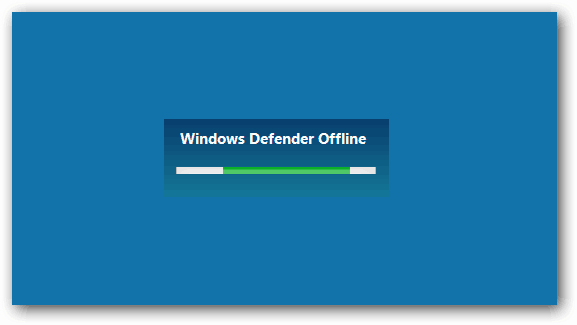Κατάργηση πεισματικών ιών με το εργαλείο εκτός σύνδεσης του Windows Defender
Ασφάλεια Microsoft παράθυρα 8 Windows Xp Vindovs 7 Μακρινή θέα / / March 17, 2020
Τελευταία ενημέρωση στις

Ορισμένες φορές ο υπολογιστής σας μπορεί να μολυνθεί με κακόβουλο κώδικα, ώστε να μην εκκινεί στα Windows. Το Windows Defender εκτός σύνδεσης σάς επιτρέπει να σαρώσετε το σύστημά σας πριν εκκινήσετε στο λειτουργικό σύστημα.
Το κακόβουλο λογισμικό, το κακόβουλο λογισμικό, οι ιοί, το λογισμικό υποκλοπής spyware... ό, τι το αποκαλείτε, γίνεται πιο εξελιγμένο αυτές τις μέρες. Και για την καλύτερη προστασία, μερικές φορές πρέπει να ξεσπάσετε τα μεγάλα όπλα. Το μεγαλύτερο μέρος του λογισμικού Antivirus θα έχει ιούς και άλλα κακόβουλα προγράμματα μετά την εκκίνηση των Windows. Αλλά εάν έχετε rootkit ή άλλο κακόβουλο κώδικα που επιτίθεται στο σύστημά σας πριν ξεκινήσει τα Windows, είναι δύσκολο να το ξεφορτωθείτε. Αυτός είναι ο λόγος για τον οποίο η Microsoft κυκλοφόρησε το εργαλείο Offline Defender του Windows Defender.
Εργαλείο χωρίς σύνδεση του Windows Defender
Πρώτα, κάντε λήψη της έκδοσης 32 ή 64 bit του Εργαλείο χωρίς σύνδεση του Windows Defender
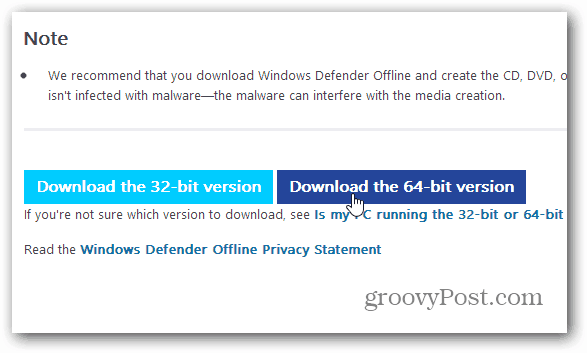
Είναι ένα μικρό εκτελέσιμο αρχείο, προχωρήστε και ξεκινήστε το και θα πάρετε την ακόλουθη οθόνη για να την τοποθετήσετε σε ένα CD, DVD ή USB flash drive. Θα χρειαστείτε μια μονάδα flash που δεν έχει κακόβουλο λογισμικό και έχει τουλάχιστον 250MB χώρο.
Σημειώστε ότι αν θέλετε να ενημερώσετε τους ορισμούς για να εκτελέσετε αργότερα το εργαλείο, μπορείτε να εκτελέσετε ξανά το εκτελέσιμο. Θα ενημερώσει τους ορισμούς εφόσον έχετε σύνδεση στο Internet.
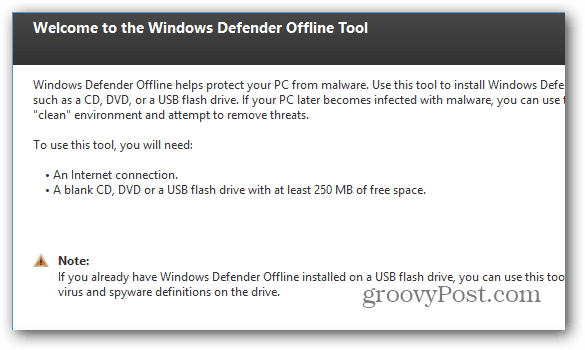
Ρύθμιση της μονάδας λάμψης χωρίς σύνδεση του Windows Defender
Για αυτό, πρόκειται να χρησιμοποιήσω μια μονάδα flash, αφού οι περισσότεροι σύγχρονοι υπολογιστές σάς επιτρέπουν να εκκινήσετε από μια μονάδα flash USB από το BIOS. Φυσικά, μπορείτε να χρησιμοποιήσετε ένα CD ή DVD, αν έχετε έναν γύρω, και πολλές φορές ένα BIOS του υπολογιστή έχει ρυθμιστεί να εκκινήσει από μια CD / DVD drive πρώτα ούτως ή άλλως ούτως ή άλλως.
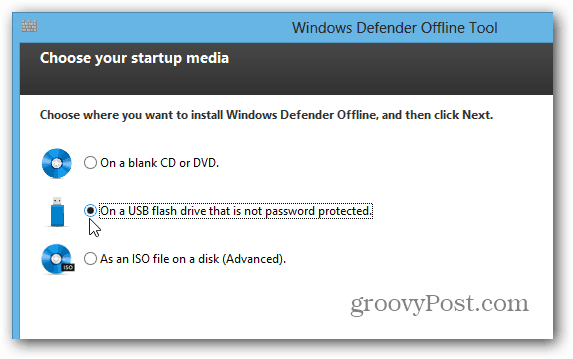
Βεβαιωθείτε ότι έχετε επιλέξει τη σωστή μονάδα flash που θέλετε να την εγκαταστήσετε.
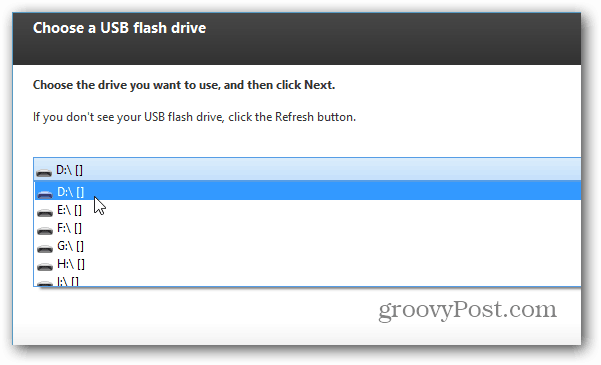
Στη συνέχεια, θα λάβετε ένα μήνυμα που θα σας ενημερώσει ότι η μονάδα flash θα διαμορφωθεί και ότι το Windows Defender είναι εγκατεστημένο εκτός σύνδεσης.
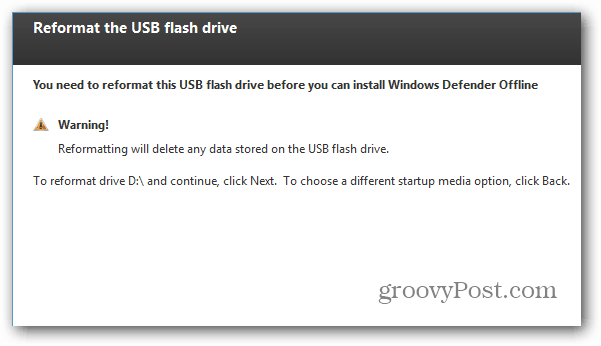
Τώρα, περιμένετε ενώ η μονάδα δίσκου σας έχει ρυθμιστεί για εσάς. Ο χρόνος που απαιτείται για την ολοκλήρωση ποικίλλει.
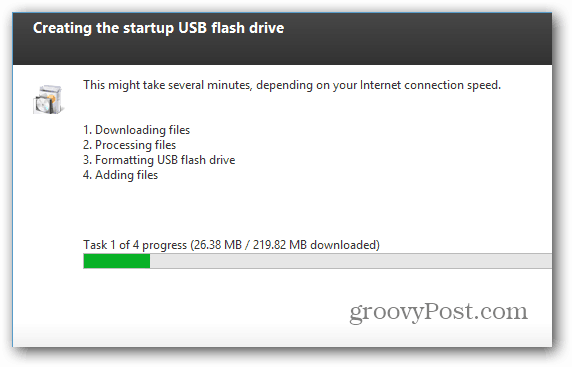
Σάρωση με το Windows Defender εκτός σύνδεσης
Αφού ολοκληρωθεί, τοποθετήστε τη μονάδα USB που μόλις δημιουργήσατε στον υπολογιστή που θέλετε να σαρώσετε. Επανεκκινήστε το ή ενεργοποιήστε το και ξεκινήστε από τη μονάδα USB. Το Windows Defender Offline θα ξεκινήσει και θα ξεκινήσει τη σάρωση του συστήματός σας για κακόβουλα προγράμματα. Η διεπαφή φαίνεται ακριβώς όπως Τα Microsoft Security Essentials ή Windows Defender στα Windows 8 που περιλαμβάνει το MSE.